Mac版chrome浏览器缓存怎么清理
来源:楷乔克罗米小站2023-05-21
Mac版chrome浏览器缓存怎么清理?chrome浏览器Mac版是专门为Mac系统研发的chrome浏览器版本,只有下载这个版本的chrome浏览器才能够正常在Mac设备上安装运行。在使用chrome浏览器过程中,会产生一些文件缓存,这些缓存累积了一定程度后会给chrome浏览器加载网页造成一定的影响,所以需要用户进行缓存清理。下面小编带来chrome浏览器Mac版清理缓存步骤详解,使用Mac版chrome浏览器的用户一起来看看吧。

chrome浏览器Mac版清理缓存步骤详解
1、我们打开安装好的Chrome谷歌浏览器,然后在界面点击右上角的图标,如下图所示。
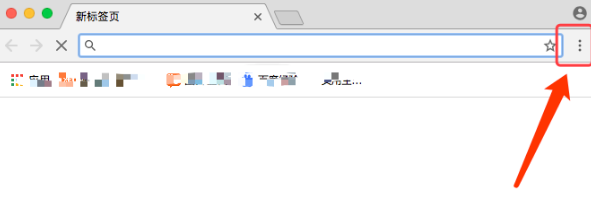
2、点击图标后我会弹出下图中的菜单栏,我们可以看到有很多的选项,我们找到“设置”选项,点击进入下一步。
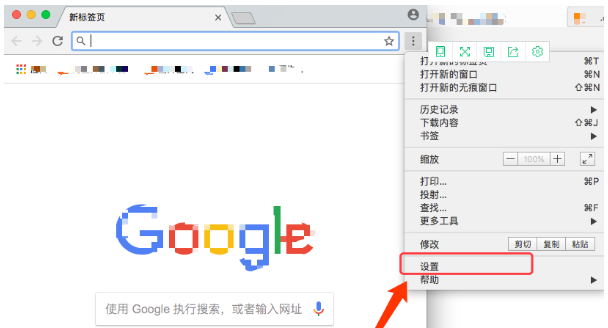
3、接下来我们就进入到谷歌浏览器设置界面,如下图所示,我们可以在该界面看到很多的设置选项,比如管理用户、导入书签等。
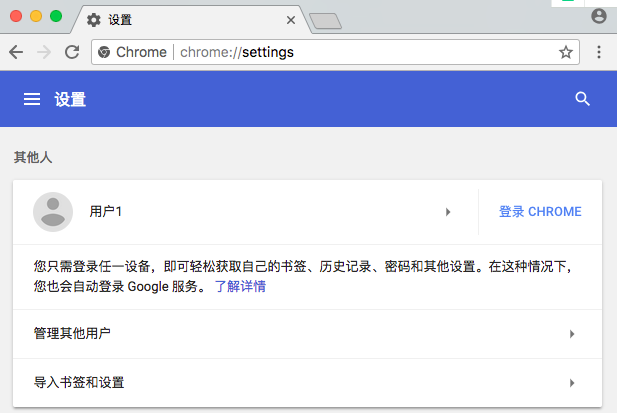

5、进入到高级设置界面,我们在界面的选项中就可以看到有“清除浏览记录”选项,这个功能就是清除浏览数据的,我们点击后进入到详细的清除界面。

6、如下图所示,我们可以设置清除记录的时间范围、浏览记录、Cookie及网站数据、图片和文件等,选择完成后我们点击界面下方的“清除数据”选项就可以开始清除了。

7、我们在清除浏览数据界面还可以看到有“高级”的选项,我们点击后就可以进入到下图中的界面,这里有详细的数据,我们可以根据自己的需要选择好之后在点击界面下方的清除数据选项,等待清除完成后我们使用浏览器感觉就会变快了。

关于【Mac版chrome浏览器缓存怎么清理?chrome浏览器mac版清理缓存步骤详解】的内容就分享都这里了。不知道如何如何清理Mac版chrome浏览器缓存的用户可以参考以上浏览器之家分享的内容操作。
什么浏览器支持画中画功能?接下来就让小编给大家带来支持画中画功能的浏览器推荐,大家千万不要错过了。
2024-05-30
谷歌浏览器如何把百度作为打开首页?下面就让小编给大家带来谷歌浏览器将百度设置为首页方法技巧,大家千万不要错过了。
2024-04-07
本篇文章给大家详细介绍谷歌浏览器设置网页不显示图片的具体操作方法,有需要的朋友赶紧来具体了解一下吧。
2024-07-01
谷歌浏览器如何关闭网页推送功能?小伙伴们如果不了解如何关闭可以看看下面这篇关闭图文步骤。
2024-08-27
谷歌浏览器怎么把网页添加到桌面?下面就让小编给大家带来在桌面创建谷歌浏览器网页快捷方式操作教程,希望能够帮助大家。
2024-03-27
谷歌浏览器如何开启自动验证功能?接下来小编给大家带来谷歌浏览器自动验证功能开启步骤详解,有需要的朋友快来跟着小编一起学习试试看。
2024-04-02
谷歌浏览器出现用户密码丢失问题,紧急进行谷歌更新修复问题,这种密码丢失情况持续了18个小时。
2024-08-01
有哪些常用的浏览器软件?这次小编就给大家带来常用的浏览器软件下载推荐,感兴趣的朋友快来下载试试看吧。
2024-03-10
当我们下载了Google Chrome扩展程序,需要允许它访问文件网址要怎么操作?不了解在哪里打开的小伙伴可以阅读下面这篇文章。
2024-08-13
谷歌浏览器如何在书签栏显示应用快捷方式?今天来向大家分享谷歌浏览器书签栏显示应用快捷方式的步骤说明,具体方法就放在下边了。
2024-08-17
教程 技巧 问答 专题
如何在Mac上更新Chrome
2022-06-12
在Ubuntu上安装Chrome的最佳方式
2022-05-31
谷歌浏览器怎么设置下载pdf
2022-10-27
在PC或Mac上加速Google Chrome的10种方法
2022-06-13
如何在 Fire TV Stick 上安装 Chrome?
2022-05-31
如何在Windows系统上安装Google Chrome
2024-09-12
安卓手机如何安装谷歌浏览器
2024-07-24
谷歌浏览器怎么下载b站视频
2023-01-28
Windows10系统安装chrome浏览器教程
2022-08-26
chrome浏览器下载文件没反应怎么办
2022-09-10

